უსაფრთხოდ წაშალეთ დისკი Diskpart-ით Windows 10-ში
DiskPart არის ტექსტური რეჟიმის ბრძანების თარჯიმანი, რომელიც შეფუთულია Windows 10-თან. ეს ინსტრუმენტი საშუალებას გაძლევთ მართოთ ობიექტები (დისკები, ტიხრები ან ტომები) სკრიპტების ან პირდაპირი შეყვანის გამოყენებით ბრძანების სტრიქონში. DiskPart-ის ნაკლებად ცნობილი მახასიათებელია დისკის ან დანაყოფის უსაფრთხოდ წაშლის შესაძლებლობა.
რეკლამა
როგორც უკვე იცით, Diskpart მოყვება "სუფთა" ბრძანება. ჩვენ აღვწერეთ ეს ბრძანება სტატიაში როგორ დააინსტალიროთ Windows 10 ჩამტვირთავი USB დისკიდან. მოკლედ, თანმიმდევრობა ასეთია.
- გახსენით ამაღლებული ბრძანების ხაზი
- ჩაწერეთ შემდეგი:
დისკის ნაწილი

- ახლა ჩაწერეთ შემდეგი diskpart-ის მოთხოვნაში:
სიის დისკი
ის აჩვენებს ცხრილს ყველა თქვენი დისკით. გაითვალისწინეთ დისკის რაოდენობა, რომლის წაშლა გჭირდებათ.
ჩემს შემთხვევაში, ეს არის დისკი 1.
- ახლა თქვენ უნდა აირჩიოთ თქვენი დისკი diskpart-ში. ჩაწერეთ შემდეგი:
დისკის #
სადაც # არის თქვენი დისკის ნომერი. ჩემს შემთხვევაში, ეს არის 1, ამიტომ უნდა გამოვიყენო შემდეგი ბრძანება:
აირჩიეთ დისკი 1

- ჩაწერეთ შემდეგი ბრძანება:
სუფთა
ეს წაშლის ყველა მონაცემს თქვენი დისკიდან.

ამ გზით თქვენ შეგიძლიათ წაშალეთ ნებისმიერი დისკი ან დანაყოფი, რომელიც ხელმისაწვდომია თქვენს კომპიუტერში. თუმცა, ამ ინფორმაციის აღდგენა შესაძლებელია მონაცემთა აღდგენის სპეციალური პროგრამული უზრუნველყოფის გამოყენებით. რეგულარული გაწმენდის ბრძანება არ ასუფთავებს დისკს უსაფრთხოდ. თუმცა, DiskPart ასევე გაძლევთ საშუალებას უსაფრთხოდ წაშალოთ დისკის შიგთავსი, ასე რომ ინფორმაციის აღდგენა აღარ შეიძლება. შეიძლება დაგჭირდეთ ამის გაშვება დისკიდან მგრძნობიარე მონაცემების გასანადგურებლად. აი როგორ.
Windows 10-ში დისკის უსაფრთხოდ წაშლა დისკის ნაწილით, გააკეთეთ შემდეგი.
- გახსენით ამაღლებული ბრძანების ხაზი
- ჩაწერეთ შემდეგი:
დისკის ნაწილი

- diskpart-ის მოთხოვნაში ჩაწერეთ შემდეგი:
სიის დისკი
ის აჩვენებს ცხრილს ყველა თქვენი დისკით. გაითვალისწინეთ საჭირო დისკის რაოდენობა.
ჩემს შემთხვევაში, ეს არის დისკი 1
- ახლა თქვენ უნდა აირჩიოთ თქვენი დისკი diskpart-ში. ჩაწერეთ შემდეგი:
დისკის #
სადაც # არის თქვენი დისკის ნომერი. ჩემს შემთხვევაში, ეს არის 1, ამიტომ უნდა გამოვიყენო შემდეგი ბრძანება:
აირჩიეთ დისკი 1

- "სუფთა" ნაცვლად, შეასრულეთ შემდეგი ბრძანება:
გაასუფთავეთ ყველა
ეს უსაფრთხოდ წაშლის ყველა მონაცემს თქვენი დისკიდან.
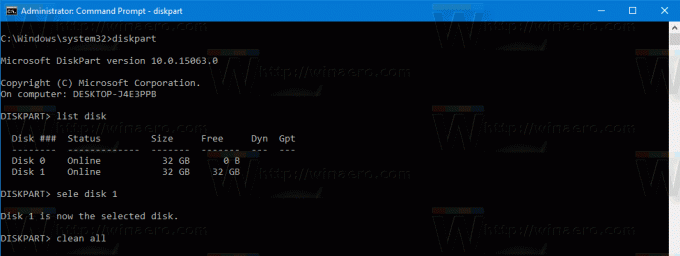
ბრძანება "სუფთა ყველა" ავსებს დისკზე ყველა სექტორს ნულებით, ამიტომ ინფორმაციის აღდგენა შეუძლებელია. ის მთლიანად შლის დისკზე შენახულ ყველა მონაცემს, მის ყველა დანაყოფს, საქაღალდეს, ფაილს და ა.შ - ყველაფერს. ოპერაციას, როგორც წესი, დიდი დრო სჭირდება, ამიტომ იყავით ფრთხილად და მოთმინებით.
Ის არის.


